随着科技的进步,海康主机作为一种智能监控设备,已经被广泛应用于家庭和商业场所。然而,许多人可能会遇到海康主机如何与电脑连接的问题。本文将为大家详细介绍如何通过简单的步骤实现海康主机与电脑的连接,帮助读者更好地使用海康主机进行监控。

检查硬件连接是否正常
在连接海康主机与电脑之前,首先需要确保硬件连接是正常的。这包括检查主机与电源、监控摄像头、显示器等设备之间的连接是否牢固,并且能够正常供电。
下载并安装监控软件
在进行海康主机与电脑的连接前,我们需要下载并安装相应的监控软件。海康威视提供了一款名为“iVMS-4200”的监控软件,可以通过官方网站或应用商店进行下载。
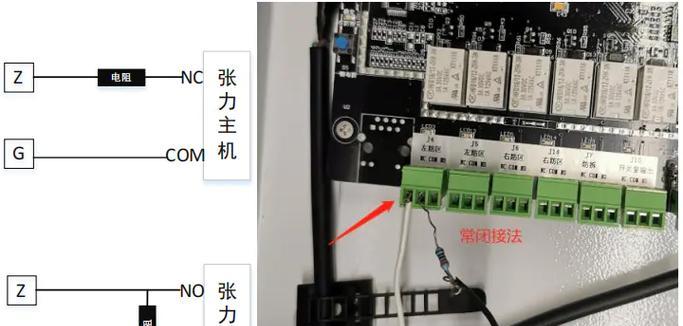
打开监控软件
安装完成后,双击打开监控软件。在桌面上会出现一个“iVMS-4200”的图标,点击即可打开软件。
添加设备
在监控软件界面上,点击“添加设备”按钮。在弹出的对话框中选择“手动添加设备”。
填写设备信息
在手动添加设备界面上,需要填写相应的设备信息,包括设备名称、设备IP地址、端口号等。这些信息可以在海康主机的说明书或网络设置中找到。

设置用户名和密码
填写设备信息后,需要设置用户名和密码。这些信息也可以在海康主机的设置界面中找到。确保设置的用户名和密码与海康主机一致。
保存并连接设备
填写完设备信息和用户名密码后,点击“保存”按钮。在添加设备界面上点击“连接”按钮,等待软件连接到海康主机。
查看监控画面
成功连接到海康主机后,可以在监控软件界面上看到监控画面。可以通过点击不同的通道来查看不同的监控摄像头画面。
设置录像和报警
通过监控软件,我们可以对海康主机进行录像和报警设置。可以根据实际需求设置录像存储位置、录像时间长度以及报警触发条件等。
远程访问
除了在本地电脑上查看监控画面,我们还可以通过互联网远程访问海康主机。通过设置云服务或端口映射,可以在任何地方通过手机或电脑查看监控画面。
软件升级
为了保持海康主机和监控软件的正常运行,我们需要定期进行软件升级。海康威视会不定期发布新版本的监控软件,通过官方网站可以下载到最新的版本。
优化网络环境
海康主机和电脑的连接需要一个稳定的网络环境。如果连接不稳定或者延迟较高,可以通过优化网络设置或更换路由器等方式来改善网络环境。
注意安全性
在连接海康主机和电脑时,要注意安全性。建议设置强密码,并定期更换密码,以防止未经授权的访问。
故障排除
如果遇到连接问题或者其他故障,我们可以参考海康主机的说明书或者在海康威视的官方网站上寻找解决方法,或者联系售后技术支持。
通过以上的步骤,我们可以轻松地实现海康主机与电脑的连接。连接成功后,我们可以方便地监控家庭或商业场所,提高安全性。如果遇到任何问题,建议及时联系海康威视的技术支持。
标签: 海康主机连接电脑

